Se você está curioso para saber se é possível copiar DVDs para o disco rígido do seu computador, este artigo foi feito para você, pois discutiremos várias opções para ajudá-lo a aprender como copiar DVDs para discos rígidos, seja usando um PC com Windows ou MacOS. Os tutoriais discutidos neste artigo serão úteis se você quiser criar backups digitais de DVDs usados como armazenamento, fazer cópias de filmes ou programas em lançamentos em DVD, contornar códigos de bloqueio de região ou para a conveniência geral de digitalizar mídias de DVD. Para saber mais sobre extração de DVD e transferência de arquivos para computadores, continue lendo os guias que serão fornecidos abaixo.

- Método 1. Copie DVDs desprotegidos diretamente para o disco rígido
- Método 2. Extraia e copie DVDs protegidos para um disco rígido do Windows
- Método 3. Extraia e copie DVDs protegidos para o disco rígido do Mac
- Perguntas frequentes sobre como copiar DVD para o disco rígido
Caminho 1. Copie DVDs desprotegidos diretamente para o disco rígido
Digitalização de conteúdo de DVDs desprotegidos e criação de backup digital.
Livre
Começaremos este guia apresentando a opção mais básica, que é copiar discos de DVD para o disco rígido, compatível com os sistemas operacionais Windows e Mac. Isso nada mais é do que a cópia direta de DVDs desprotegidos para o disco rígido de um computador.
Este processo funciona simplesmente usando a função de copiar e colar no seu computador depois que o DVD que você deseja copiar for carregado no seu dispositivo. Esta é a opção mais simples e direta entre as apresentadas neste artigo.
Infelizmente, esta opção só está disponível para DVDs não protegidos por nenhum sistema de criptografia ou segurança de dados. Isso significa que os DVDs em que esta opção é viável são limitados apenas aos gravados manualmente e servem apenas como armazenamento. DVDs protegidos, como lançamentos de filmes caseiros, não podem ser ignorados por esta opção.
Leia nosso guia abaixo para aprender como usar o método de copiar e colar para transferir dados de DVD desprotegidos para seu disco rígido.
Passo 1.Carregue o DVD que deseja abrir no seu computador. Você pode usar um driver de DVD externo ou um integrado, se o seu dispositivo tiver um. Observe o Este PC seção do seu gerenciador de arquivos para verificar se o seu computador digitalizou o DVD e, em seguida, abra-o.
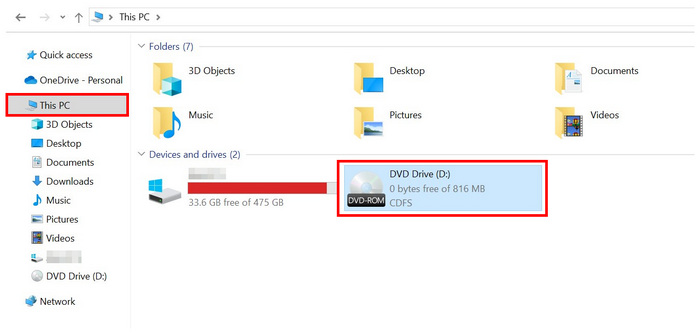
Passo 2.Uma vez dentro do DVD que você deseja abrir, escolha o conteúdo que deseja copiar para o seu computador. Após escolher os arquivos, clique com o botão direito neles e selecione o cópia de opção. Os dados do DVD agora são copiados para a sua área de transferência.

Etapa 3.Vá para a pasta no seu disco rígido onde deseja colar os dados do DVD carregado que você copiou. Uma vez no local, clique com o botão direito novamente e selecione o Colar opção. Aguarde o carregamento do processo de transferência de arquivos.
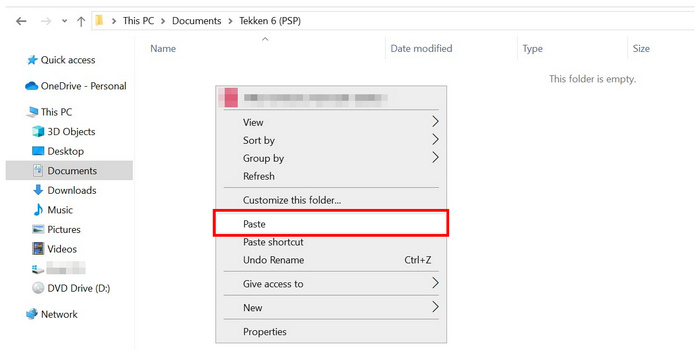
Esta opção é a mais direta se você quiser aprender como transferir DVDs para um disco rígido, pois é tão simples quanto copiar e colar um texto de um arquivo de documento para outro.
Infelizmente, a simplicidade desta opção é compensada por seus recursos. Você não pode usar a função de copiar e colar dados em DVDs com qualquer tipo de segurança.
Caminho 2. Extraia e copie DVDs protegidos para um disco rígido do Windows
Como ignorar DVDs protegidos contra cópia em PCs com Windows.
Livre
Se você deseja copiar o conteúdo do DVD para um PC com Windows, Estripador de DVD gratuito Blu-ray Master é a melhor opção. Em termos de compatibilidade, esta opção funciona perfeitamente com Windows 11/10/8, tornando-se uma ferramenta otimizada para computadores modernos. O programa também está disponível para computadores Mac com macOS 10.12 ou superior.
O Blu-ray Master Free DVD Ripper consegue contornar a segurança e copiar os dados do DVD para o seu disco rígido, digitalizando o conteúdo primeiro. Com isso em mente, o software pode converter mídia de DVD para mais de 200 formatos digitais de vídeo ou áudio suportados, incluindo MP4, MKV, MOV, AVI, MP3, WAV, FLAC e muito mais. Isso torna a ferramenta uma boa opção se você quiser aprender a ripar um DVD para um disco rígido.
Além do recurso de conversão de DVD para digital, a ferramenta também oferece opções de personalização de arquivos e recursos de edição de vídeo para garantir que seus arquivos convertidos sejam otimizados para uso digital. Alguns exemplos dessas opções são formatos de saída, codificador de vídeo, resolução, taxa de bits, aparador de vídeo, cortador de vídeo, editor de vídeo 3D e outros recursos valiosos.
Antes do nosso tutorial, vamos discutir o melhor formato para ripar DVDs para um disco rígido. Em relação aos formatos de arquivo, MKV e MP4 são as melhores opções para converter vídeos em DVD digitalmente. Você deve escolher se deseja priorizar a qualidade do vídeo ou a compactação do arquivo.
O formato MKV é mais adequado para aumentar a qualidade do vídeo, pois minimiza a perda de qualidade dos vídeos convertidos e preserva as legendas e os dados de áudio múltiplo. Por outro lado, usuários que buscam uma opção com bom armazenamento são aconselhados a usar o formato Formato MP4 pois ele comprime o tamanho do arquivo dos vídeos convertidos em detrimento de sua qualidade.
Para aprender a usar o Blu-ray Master Free DVD Ripper para digitalizar mídias de DVD e transferi-las para o seu disco rígido, leia o guia fornecido abaixo. Primeiro, baixe o software para seguir nosso tutorial com mais facilidade.
Download grátis
Para Windows
Download seguro
Download grátis
para macOS
Download seguro
Passo 1.Insira o DVD que deseja copiar no seu disco rígido usando um driver de DVD externo ou integrado. Em seguida, aguarde até que o seu PC escaneie o conteúdo do DVD. Em seguida, abra o Blu-ray Master Free DVD Ripper e selecione o Opção de carregamento de disco. Clique OK no menu pop-up para confirmar sua seleção.

Passo 2.Aguarde até que o programa leia o conteúdo do DVD carregado. Uma vez feito isso, seu conteúdo será apresentado no menu principal do software. Selecione o conteúdo que deseja copiar do DVD. Em seguida, selecione Navegar para escolher o local no seu disco rígido onde a mídia de DVD convertida será copiada.

Etapa 3.Por fim, depois de selecionar o conteúdo do DVD que deseja copiar, clique em Converter para iniciar o processamento da mídia de DVD para o formato digital e salvá-la simultaneamente no seu disco rígido. Aguarde a conclusão do processo de conversão.

Após o processo de conversão do DVD, o conteúdo convertido do DVD que você carregou no Blu-ray Master Free DVD Ripper será salvo automaticamente no seu computador. Isso torna o software uma ferramenta dois em um para converter mídias de DVD para o formato digital e copiá-las para o disco rígido do seu PC de uma só vez. Recomendamos que você confira nosso guia sobre o melhores ferramentas de ripagem de Blu-ray se você quiser copiar Blu-ray.
Maneira 3. Extraia e copie DVDs protegidos para o disco rígido do Mac
Como ignorar DVDs protegidos contra cópia em computadores MacOS.
Grátis – $69,96
Quando se trata de transferência de arquivos de DVD para computadores Mac, o AnyMP4 DVD Copy é a melhor opção se você procura uma opção confiável para copiar um DVD para o disco rígido, salvando-o digitalmente para armazenamento no Mac. Semelhante à opção discutida em nosso software para computadores Windows, este programa, especialmente desenvolvido para hardware Mac, também possui ferramentas para contornar as proteções contra cópia. Esse recurso o torna uma opção viável para copiar, fazer backup ou compactar arquivos de DVD para todos os tipos de conteúdo, até mesmo para lançamentos domésticos modernos de filmes e programas de TV.
O programa é uma ótima opção de backup, pois pode ripar conteúdo de DVD com redução de qualidade sem perdas. Isso significa que os arquivos ripados com esta ferramenta e depois transferidos para o Mac terão a qualidade de vídeo de uma cópia 1:1 da resolução original. Além disso, é uma ferramenta prática para usuários que desejam armazenar cópias digitais de mídia de DVD, pois pode compactar o tamanho do arquivo após a conversão.
Leia nosso guia abaixo para aprender como usar o AnyMP4 DVD Copy para converter DVDs em discos rígidos no seu dispositivo MacOS.
Passo 1.Carregue o DVD que deseja copiar no seu computador Mac. Aguarde até que o computador escaneie o conteúdo do DVD. Em seguida, abra o AnyMP4 DVD Copy.
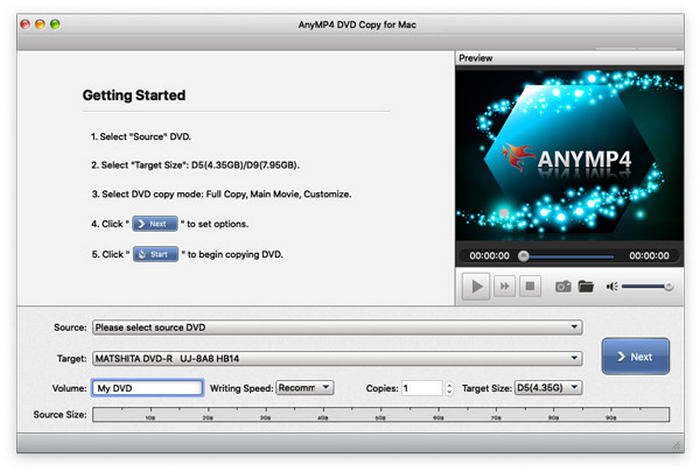
Passo 2.Enquanto estiver no menu principal do AnyMP4 DVD Copy, clique em Arquivo no menu do seu computador e, em seguida, clique Selecione a fontee, em seguida, clique no DVD que você carregou.

Etapa 3.Após o software ler o conteúdo do DVD, escolha o modo de cópia que deseja usar. Você pode selecionar entre Cópia Completa, Filme principal, ou o Customizar opção de modificar as partes que serão copiadas.
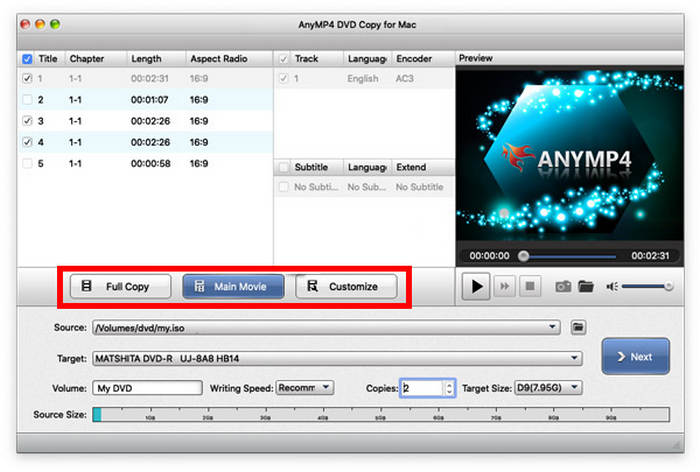
Passo 4.Após selecionar o modo de cópia, você pode ajustar o menu de reprodução para ser personalizado. Isso inclui Remover Menu, Pular Menu, e Remover código de região, além de diversas opções para personalizar a qualidade do filme a ser convertido. Após editar essas opções, clique em Começar para iniciar o processo de extração do DVD.
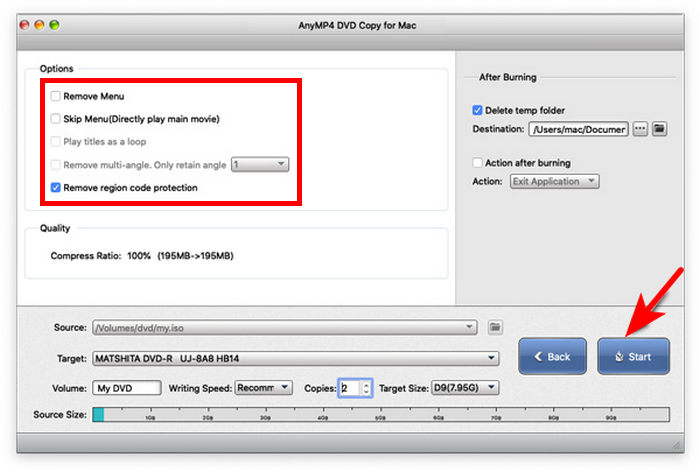
Depois que o conteúdo do DVD que você carregou no seu computador Mac for convertido com sucesso, o arquivo que foi extraído será salvo no disco rígido do seu computador.
Perguntas frequentes sobre como copiar DVD para o disco rígido
-
É legal copiar DVDs para uso pessoal em 2025?
Sim, é. No entanto, evite fazer várias cópias. Também é ilegal vender cópias ripadas, pois é uma forma de pirataria.
-
Quanto tempo demora para copiar um DVD para um disco rígido?
A velocidade de extração de um DVD depende de vários fatores. Alguns deles incluem a duração do conteúdo do DVD, o hardware de processamento do computador e o software de extração utilizado. A velocidade de conversão típica varia de 10 minutos a 2 horas.
-
Quanto espaço um DVD copiado ocupa?
Depende muito do conteúdo do DVD. O formato de saída em que será salvo também importa. Para economizar espaço, salve o conteúdo do DVD em MP4.
-
Como faço para copiar DVDs diretamente para um disco rígido?
Basta usar a função de copiar e colar do seu computador. Selecione o conteúdo do DVD, copie-o e cole-o em outro local. No entanto, isso só funciona para DVDs desprotegidos.
-
Como converter um DVD para um disco rígido?
Você precisa de ferramentas de extração de DVD para converter DVDs protegidos para salvá-los em discos rígidos. A opção mais inovadora é o Blu-ray Master Free DVD Ripper. Isso se deve aos inúmeros formatos digitais do programa que podem ser usados para salvar qualquer tipo de conteúdo de DVD.
Conclusão
Esperamos que este artigo tenha ajudado você a aprender como copiar dados de DVD para o disco rígido do seu computador, seja usando um PC com Windows ou um MacOS. Se não tiver certeza de quais opções funcionam melhor para você, recomendamos fortemente uma das seguintes: melhores ripadores de DVD para Windows e Mac com Blu-ray Master Free DVD Ripper que você pode baixar gratuitamente usando o link abaixo.
Mais do Blu-ray Master

